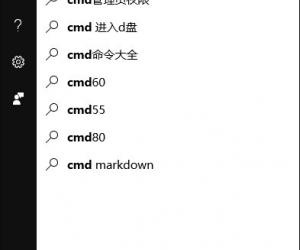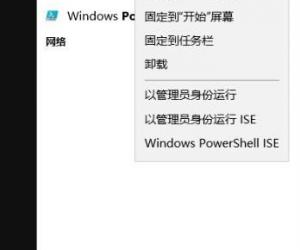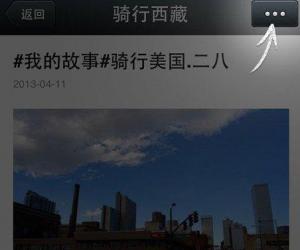企业微信如何设置添加快捷回复?及时答复客户
发布时间:2020-04-26 16:46:56作者:知识屋
目前,多家公司组织都在使用企业微信作为办公社交软件,为了快速响应客户、回答提问,我们可以启用快捷回复功能。升级企业微信,即可设置添加快捷回复内容,及时响应客户、与其聊天。
企业微信如何设置使用快捷回复功能?
电脑端
在电脑中打开企业微信,登录账号,进入界面,在左侧栏点击【工作台】,然后点击【客户联系】——【快捷回复】,
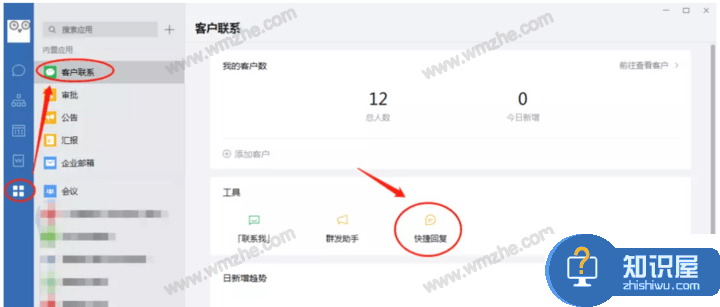
打开快捷回复工具,如图,在对话框中输入快捷回复内容,
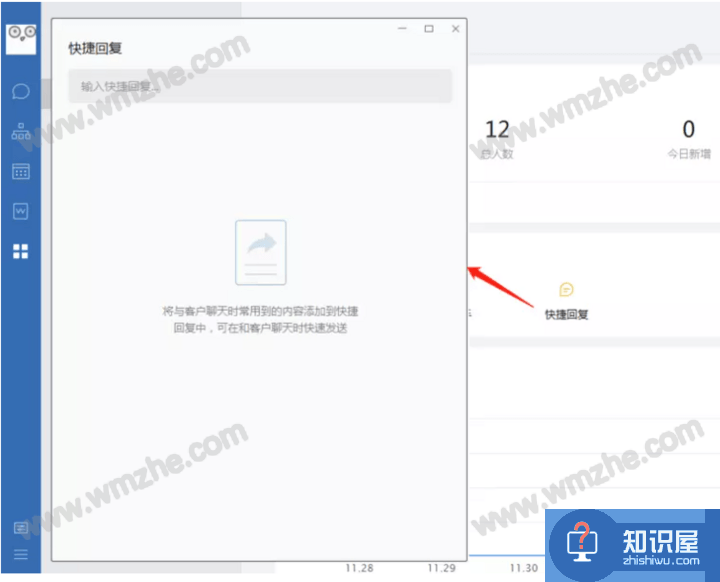
输入完成,选择保存,即可添加快捷回复短语,
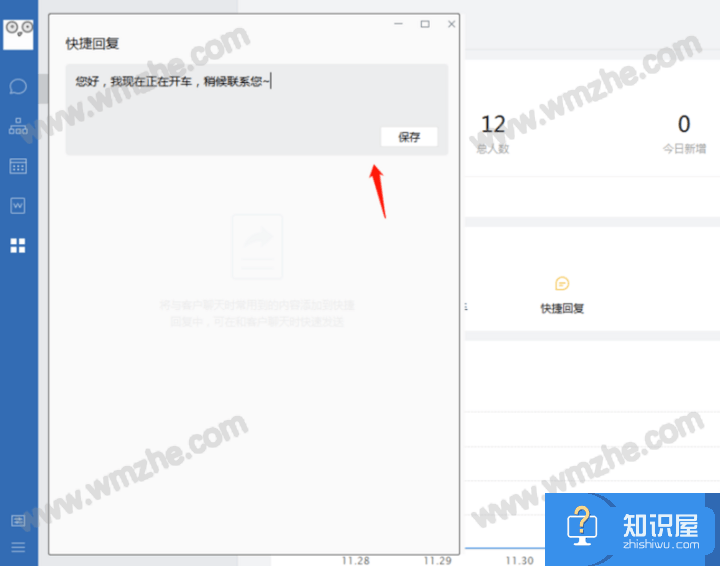
为了合理利用快捷回复,你可以多设置一些回复内容,然后重复添加保存,
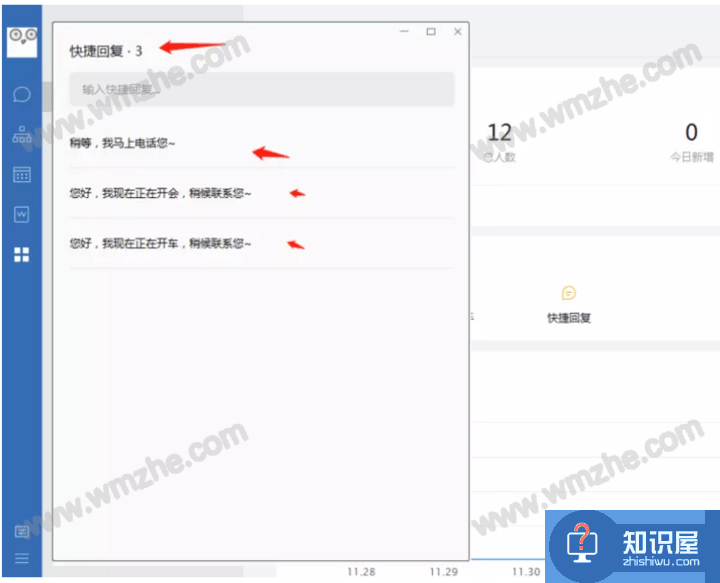
现在随意点击一个客户,进入聊天窗口,如图,找到快捷回复按钮,即可查看你设置的快捷回复内容,
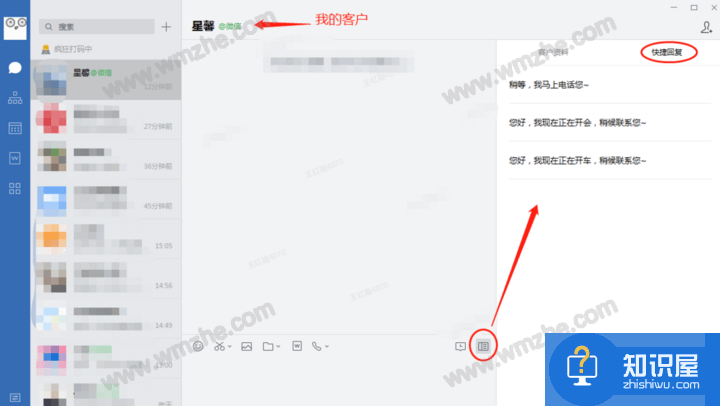
点击选择合适的快捷回复内容,它就会出现在聊天对话框,点击【发送】,即可实现快速答复客户。

手机端
在手机中打开企业微信APP,进入界面,点击下方【工作台】,如图,找到【客户联系】、【客户群】,
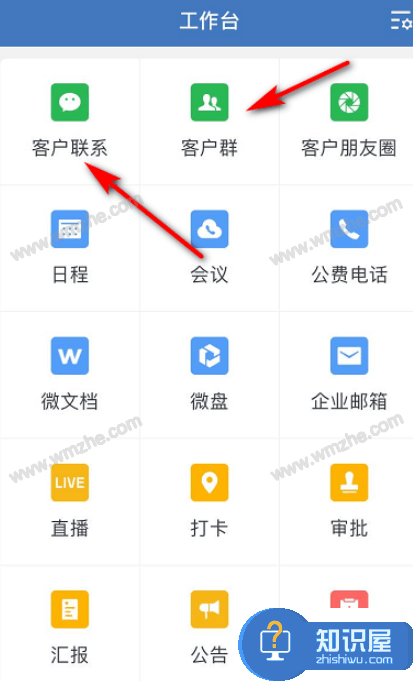
这里点击【客户群】选项,进入界面,在工具中点击【快捷回复】,
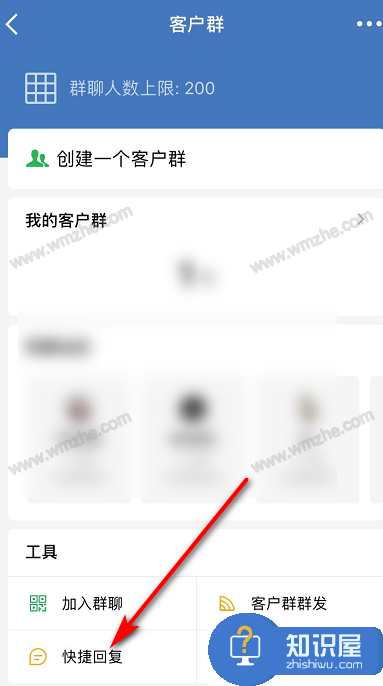
跳转至新的界面,如图,点击【新建快捷回复】,
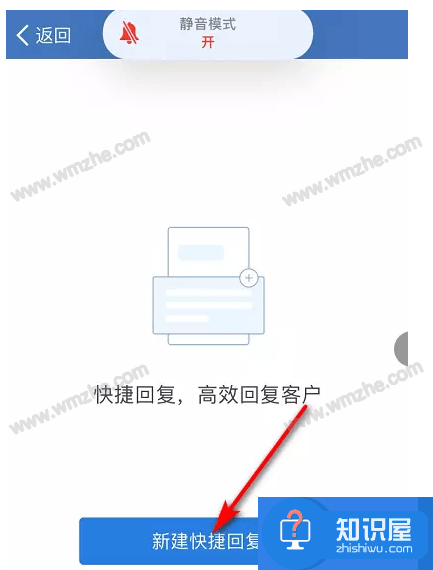
在对话框中编辑输入快捷回复内容,点击【完成】,即可添加,如此一来,你就可以在繁忙状态下及时回复客户。
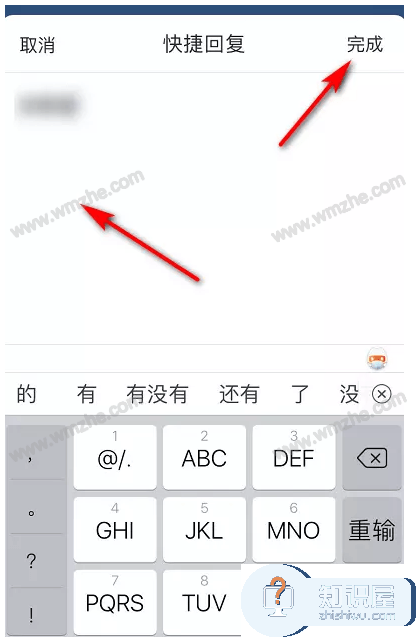
注意:企业微信移动端、桌面端均支持快捷回复功能,但是仅限于拥有【客户联系】使用权限的成员才能使用。想了解更多精彩教程资讯,关注zhishiwu.com。
知识阅读
软件推荐
更多 >-
1
 一寸照片的尺寸是多少像素?一寸照片规格排版教程
一寸照片的尺寸是多少像素?一寸照片规格排版教程2016-05-30
-
2
新浪秒拍视频怎么下载?秒拍视频下载的方法教程
-
3
监控怎么安装?网络监控摄像头安装图文教程
-
4
电脑待机时间怎么设置 电脑没多久就进入待机状态
-
5
农行网银K宝密码忘了怎么办?农行网银K宝密码忘了的解决方法
-
6
手机淘宝怎么修改评价 手机淘宝修改评价方法
-
7
支付宝钱包、微信和手机QQ红包怎么用?为手机充话费、淘宝购物、买电影票
-
8
不认识的字怎么查,教你怎样查不认识的字
-
9
如何用QQ音乐下载歌到内存卡里面
-
10
2015年度哪款浏览器好用? 2015年上半年浏览器评测排行榜!